Pesan suara tidak berfungsi di iPhone Anda dan Anda tidak tahu apa yang harus dilakukan. Sangat menjengkelkan ketika pesan suara tidak berfungsi, terutama jika Anda mengharapkan panggilan telepon penting dari teman atau anggota keluarga. Dalam artikel ini, Saya akan menunjukkan kepada Anda apa yang harus dilakukan jika iPhone Anda tidak dapat memutar pesan suara sehingga Anda dapat memperbaiki masalah ini selamanya.
Ada Apa Dengan iPhone Saya? Haruskah Saya Menghubungi Operator Saya?
Saat ini, kami tidak dapat memastikan secara pasti mengapa iPhone Anda tidak dapat memutar pesan suara. Pesan suara yang Anda putar di aplikasi Telepon di iPhone Anda disebut Pesan Suara Visual , yang mengunduh pesan suara Anda dari operator Anda dalam bentuk file audio kecil, mirip dengan file musik yang Anda dengarkan di dalam aplikasi Musik.
Saat pesan suara tidak berfungsi di iPhone Anda, banyak orang beranggapan bahwa ada masalah dengan operator nirkabel mereka, jadi mereka segera menghubungi Verizon, AT&T, T-Mobile, atau hotline dukungan pelanggan operator lain. Namun, seringkali masalahnya Betulkah disebabkan oleh masalah perangkat lunak pada iPhone itu sendiri.
Pesan Suara Tidak Berfungsi di iPhone? Inilah Alasannya
Ada dua alasan utama mengapa iPhone Anda tidak memutar pesan suara:
- IPhone Anda tidak mengunduh pesan suara dari operator nirkabel atau
- Aplikasi Telepon di iPhone Anda tidak berfungsi dengan benar
Panduan pemecahan masalah kami akan membantu Anda mendiagnosis dan memperbaiki alasan mengapa pesan suara tidak berfungsi di iPhone Anda!
Sebelum Kita Mulai
Sebelum kita menyelami langkah-langkah pemecahan masalah, pastikan Anda telah mengatur Pesan Suara Visual di iPhone Anda. Buka aplikasi Telepon di iPhone Anda dan ketuk Pesan suara di pojok kanan bawah layar. Jika kamu melihat “Untuk mengambil pesan suara, pertama-tama setel kata sandi dan salam” di layar serta tombol yang bertuliskan Siapkan Sekarang , maka Pesan Suara Visual belum diatur di iPhone Anda.
Untuk mengatur Pesan Suara Visual, ketuk Siapkan Sekarang . Anda akan diminta untuk memasukkan dan mengonfirmasi kata sandi pesan suara. Selanjutnya, Anda akan memiliki opsi untuk memilih salam pesan suara default atau merekam ucapan Anda sendiri. Jika Anda ingin merekam salam khusus Anda sendiri, ketuk Adat . Setelah Anda memasukkan kata sandi dan memilih salam, Anda akan dapat menerima pesan suara dan melihatnya di aplikasi Telepon.
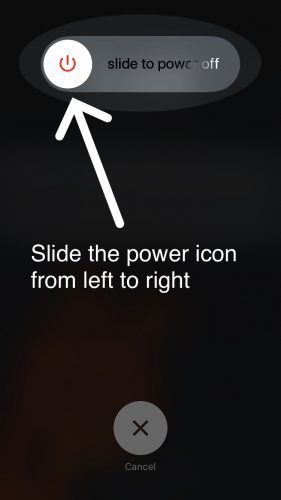
cara membuat gambar bergerak di iphone
Kiat pro: Anda dapat memeriksa ulang untuk melihat apakah pesan suara diatur di iPhone Anda dengan menghubungi dan menghubungi nomor telepon Anda sendiri di Keypad aplikasi Telepon, atau dengan menelepon iPhone Anda menggunakan telepon lain.
Mengapa iPhone Anda Tidak Dapat Memutar Pesan Suara - Solusi!
Tutup Dan Buka Kembali Aplikasi Telepon
Seperti yang saya sebutkan sebelumnya, salah satu alasan umum mengapa iPhone tidak dapat memutar pesan suara adalah karena aplikasi Telepon tidak berfungsi dengan baik. Menutup dan membuka kembali aplikasi Telepon memungkinkannya untuk 'mematikan' dan memulai lagi, yang terkadang dapat memperbaiki kesalahan perangkat lunak.
Untuk menutup aplikasi Telepon, mulailah dengan menekan dua kali tombol Beranda. Ini akan membuka App Switcher, yang akan menampilkan semua aplikasi yang saat ini Anda buka di iPhone Anda. Gunakan jari Anda untuk menggeser aplikasi Telepon ke atas. Anda akan tahu aplikasi Telepon ditutup saat tidak lagi muncul di Pengalih Aplikasi.

Matikan iPhone Anda dan Nyalakan Kembali
Terkadang, memberikan iPhone Anda awal yang baru dengan mematikan dan menyalakannya kembali dapat menyelesaikan masalah perangkat lunak kecil. Misalnya, jika perangkat lunak iPhone Anda rusak di latar belakang, itu mungkin menyebabkan aplikasi Telepon tidak berfungsi.
Untuk mematikan iPhone Anda, tekan dan tahan tombol power sampai Anda melihat ikon daya merah dan geser untuk mematikan muncul di layar iPhone Anda. Menggunakan jari Anda, geser ikon daya merah dari kiri ke kanan. Tunggu sekitar 30 detik sebelum menyalakan kembali iPhone Anda, hanya untuk memastikannya mati sepenuhnya.

Masuk ke Akun Operator Nirkabel Anda dan Ubah Kata Sandi Pesan Suara Anda
Beberapa operator mengharuskan Anda mengatur ulang kata sandi pesan suara sebagai tindakan pencegahan keamanan saat Anda mendapatkan iPhone baru. Terkadang, memperbarui secara manual secara online atau dengan menghubungi dukungan pelanggan dapat mengatur ulang koneksi iPhone Anda ke server pesan suara dan memperbaiki masalah.
Tapi Saya Pikir Pesan Suara iPhone Tidak Memiliki Kata Sandi!
IPhone Anda memang memiliki kata sandi pesan suara, tetapi Anda hanya perlu memasukkannya sekali dan banyak iPhone baru yang mengaturnya secara otomatis. Namun, masih perlu ada beberapa bentuk otentikasi antara operator Anda dan iPhone Anda untuk mengunduh pesan suara Anda. Meskipun Anda tidak melihatnya, sandi pesan suara Anda masih ada.
Cara Mengubah Kata Sandi Pesan Suara Anda Jika Verizon Adalah Operator Anda
Anda dapat mengubah kata sandi pesan suara Anda dari iPhone dengan menelepon (800) -922-0204 . Anda akan mencapai menu layanan pelanggan otomatis yang memungkinkan Anda mengubah sandi pesan suara Anda. Untuk mempelajari lebih lanjut, lihat Verizon artikel dukungan tentang topik tersebut.
cara memperbaiki layar ponsel yang error
Bagaimana Mengubah Kata Sandi Pesan Suara Anda Jika AT&T Adalah Operator Anda
Anda dapat mengubah kata sandi pesan suara Anda dengan menelepon (800) -331-0500 dari iPhone Anda. Anda akan mencapai menu layanan pelanggan otomatis AT&T yang akan menanyakan nomor telepon dan kode pos penagihan Anda. Beberapa detik kemudian, pesan 'Kata Sandi Salah - Masukkan Kata Sandi Pesan Suara' akan muncul di layar iPhone Anda. Masukkan tujuh digit terakhir nomor ponsel Anda untuk mengubah kata sandi pesan suara Anda. Saya sangat menyarankan Anda membaca AT&T Kami melakukan langkah ini karena sangat sulit untuk melacak sumber pasti dari masalah perangkat lunak, jadi kami menyetel ulang semua pengaturan jaringan.
Untuk Mereset Pengaturan Jaringan, mulailah dengan membuka Pengaturan aplikasi. Selanjutnya, ketuk Umum -> Atur Ulang -> Atur Ulang Pengaturan Jaringan dan masukkan kode sandi Anda. IPhone Anda akan mengatur ulang pengaturan jaringan dan memulai ulang sendiri.

Masalah Pesan Suara: Diperbaiki!
Anda telah memperbaiki masalah dengan iPhone Anda dan sekarang Anda dapat mendengarkan pesan suara Anda lagi! Pastikan teman dan keluarga Anda tahu apa yang harus dilakukan jika iPhone mereka tidak dapat memutar pesan suara dengan membagikan artikel ini di media sosial. Terima kasih telah membaca, dan silakan tinggalkan komentar di bawah jika Anda memiliki pertanyaan lain tentang iPhone Anda.


